Introduction
Vous vous demandez comment transférer votre musique de votre téléphone vers votre ordinateur ou ordinateur portable ? Cet article vous guidera à travers les différentes méthodes, que vous utilisiez un téléphone Android ou un iPhone.
1. Transférer de la musique de votre téléphone Android sur votre ordinateur
Pour transférer de la musique de votre téléphone Android, suivez ces étapes simples :
- Connectez votre téléphone Android à votre ordinateur via un câble USB.
- Déverrouillez votre appareil et choisissez l'option « Transfert de fichier » lorsque vous y êtes invité.
- Ouvrez l’Explorateur de fichiers sur votre ordinateur et localisez votre appareil sous « Mon ordinateur ».
- Accédez au stockage interne de votre appareil et trouvez le dossier de Musique.
- Effectuez un clic droit sur le dossier ou le contenu sélectionné, puis copiez-le et collez-le dans un emplacement sur votre ordinateur.
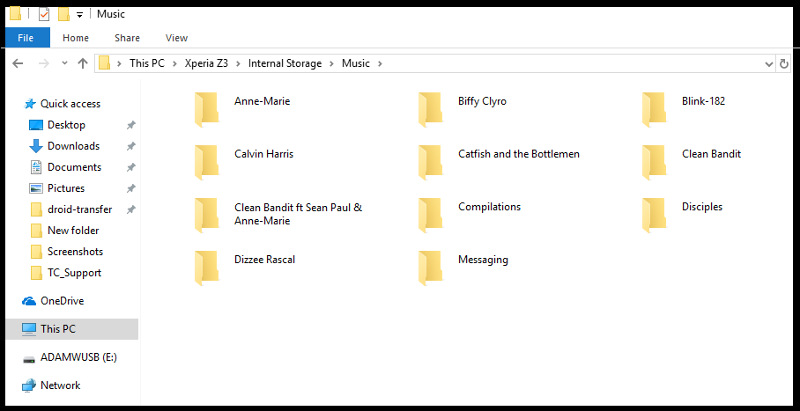
2. Transférer plus de données de votre téléphone Android sur votre ordinateur
Si vous souhaitez transférer plusieurs types de données (musique, photos, messages, etc.), envisagez d'utiliser Droid Transfer :
- Téléchargez et installez Droid Transfer sur votre ordinateur.
- Installez l’application Transfer Companion sur votre téléphone Android.
- Scannez le code QR affiché sur Droid Transfer avec l'application Transfer Companion.
- Une fois votre téléphone connecté à l'ordinateur, sélectionnez les données à transférer, puis cliquez sur « Copier vers le PC ».
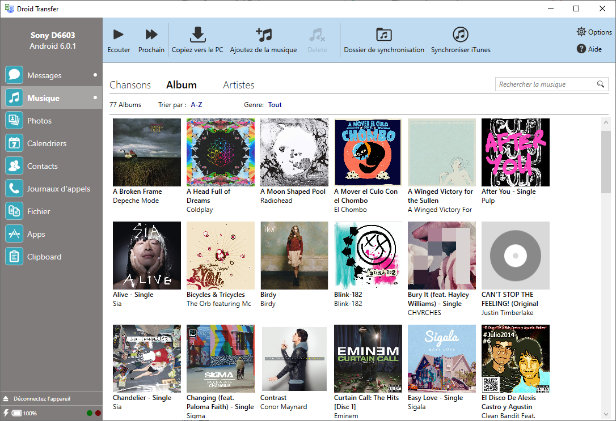
3. Transférer de la musique de votre iPhone vers votre ordinateur
Le transfert de musique d’un iPhone vers un ordinateur peut être complexe en raison des restrictions d’iTunes. Nous recommandons d’utiliser TouchCopy pour un transfert sans tracas :
- Téléchargez et installez TouchCopy sur votre PC ou Mac.
- Exécutez TouchCopy et connectez votre iPhone, iPad ou iPod.
- Sélectionnez les pistes et les listes de lecture à copier. Vous pouvez sélectionner plusieurs éléments en maintenant la touche Maj ou Ctrl enfoncée.
- Cliquez sur « Copier sur PC/Mac » dans TouchCopy ou sur « Copier vers iTunes » pour ajouter directement la musique à votre bibliothèque iTunes.
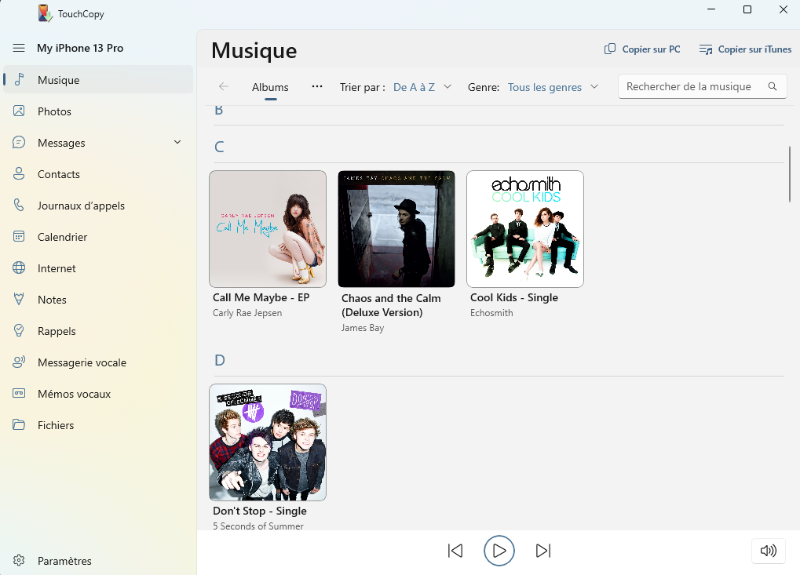
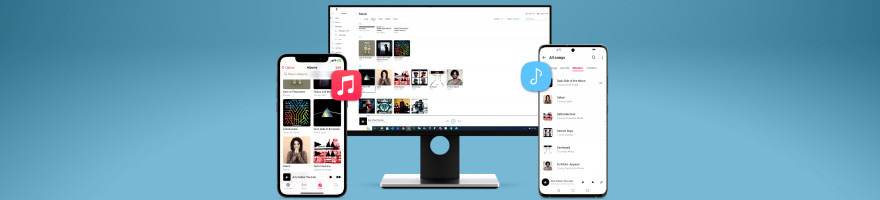














Loïc -
J'ai partagé cet article sur mes réseaux sociaux. Cela pourrait vraiment aider quelqu'un d'autre !
Emilie -
Après avoir lu cet article, je me sens prête à transférer ma musique. Merci encore pour votre aide précieuse
Romain -
Merci beaucoup pour le guide, vous savez vraiment comment expliquer les choses. J'ai tout compris du premier coup.
Gerard -
Est-ce que cela fonctionne également avec des formats de musique moins connus ? J'ai quelques pistes spéciales que je veux garder.
Dominique -
C'est vrai que le partage de musique est parfois compliqué. Mais grâce à cet article, j'ai réussi sans soucis ! Merci !
Julien -
Vous avez des recommandations pour transférer des playlists spécifiques ? Je veux garder mes playlists intactes.
Aurélie -
Je viens de tester et ça a marché ! Peut-on faire ça avec d'autres types de fichiers comme des vidéos
Sophie -
Génial cet article ! J'adore la musique et votre guide m’a aidé à tout faire en un rien de temps. Je vais le partager avec mes amis !
Chloé -
Merci, ça m'a sauvé la vie ! Mes chansons sont enfin sur mon ordi. Vous êtes les meilleurs
Thomasine -
Quel bonheur de découvrir cette méthode. Ça va me faciliter la vie pour un bon moment
Leon le chat -
Une amie m'a recommandé cet article, et je suis ravi d'apprendre quelque chose de nouveau. Merci beaucoup
Juliette -
Y a-t-il des risques de perdre de la musique pendant le transfert ? Je suis un peu anxieuse à ce sujet
Mélanie -
Je suis tellement excitée d'essayer ça ! Merci pour l'article, je vais suivre chaque étape !
Violaine -
Super intéressé par toutes ces astuces, je suis prête à essayer dès que j'ai du temps ! Merci à l'auteur
Lucas123 -
Mon ordinateur ne trouve pas mon téléphone... Que faire ? Cette situation me rend fou
Elodie -
LOL, j'étais si frustrée avant de lire cet article. Maintenant, c'est comme un souffle d'air frais pour moi
Claire -
Merci pour cet article, c'est vraiment utile pour transférer ma musique de mon téléphone vers l'ordinateur. J'avais toujours des difficultés avec ça
Yvonne -
Je cherche un moyen de transférer mes fichiers sans utiliser trop de données. Des conseils ?
Thomas -
J'ai essayé votre méthode et ça a marché de manière impeccable ! C'est tellement plus facile que ce que je pensais
Marco le chat -
J'ai suivi toutes vos étapes et ça a marché. Le chat a même essayé de marcher sur le clavier, mais ça a fonctionné !
Simon -
Excellente tutorial, mais je suggérerais d'ajouter une section sur la résolution des problèmes. Cela pourrait réellement aider certains utilisateurs
Corinne -
Quand j'ai trouvé comment transférer ma musique, j'ai été tellement heureuse ! Vive la technologie
Hélène -
J’aimerais savoir si cette méthode fonctionne avec un iPhone ? Parce que je n'arrête pas de rencontrer des problèmes avec iTunes
Margaux -
Une question : si mon téléphone est verrouillé, puis-je toujours transférer la musique ? J'ai eu ce soucis récemment
Alice -
Merci, j'ai transféré mes musiques avec succès. Vous êtes un vrai sauveur
Thierry -
Bon article, mais j'aimerais qu'il y ait une partie sur le transfert de musique en ligne. Est-ce possible ?
Cédric -
Je le savais, ce n'était pas si compliqué ! Merci pour ces conseils clairs et précis
Louise la créative -
Une fois que j'ai réussi à transférer, je me suis rendu compte que j'avais des doublons... Quelqu'un a une méthode pour éviter cela
Léa -
Y a-t-il un moyen de transférer directement depuis Spotify ? C'est vraiment ma plateforme préférée.
David -
Merci pour ces conseils. Les captures d'écran étaient très utiles ! Les explications étaient claires.
Sandrine -
Est-ce que je peux faire ça sans câble ? J’aimerais vraiment essayer avec un transfert sans fil
Hugo -
Article parfait ! Je me demande si quelqu’un a déjà transféré des fichiers sur plusieurs appareils en même temps. Ça pourrait être intéressant
Célia -
Super article ! J'ai appris des choses que je ne savais pas. Transférer ma musique était un vrai casse-tête avant ça
Precious Rose -
J'adore transférer des morceaux de musique. Quelqu'un ici a déjà essayé de transférer sa musique via Bluetooth ? Ça marche bien
Jean-Pierre -
J'ai tout essayé, mais ça semble toujours échouer. Y a-t-il une astuce pour réussir à tous les coups
Chantal -
J'apprécie tellement ce guide, j'ai enfin pu transférer ma musique préférée ! Vous êtes super !
Tanguy -
J'ai une collection de musique très importante. J'espère que cela ne pose pas de problème lors du transfert
Philippe -
Est-ce que ça marche sur Windows 10 ? Je rencontre parfois des difficultés. Merci pour votre aide
Mathieu -
S'il vous plaît, parlez-moi des meilleures applications pour gérer la musique sur PC ! Je cherche quelque chose de simple